Manual De Configuracion
User Manual:
Open the PDF directly: View PDF ![]() .
.
Page Count: 11
Contents
1 CONFIGURACI ´
ON OPENLDAP 2
1.1 Prop´osito ......................................... 2
1.2 Paquetes Necesarios .................................... 2
1.3 Configuraci´on e Instalaci´on de ODBC .......................... 3
1.4 Configuraci´on e Instalaci´on de OpenLDAP ....................... 5
1.5 Configuraci´on de Apache Directory Studio ....................... 6
1.6 Instalaci´on y LDAPsearch en Node.js .......................... 7
2 CONFIGURACI ´
ON JBMP 8
2.1 Prop´osito ......................................... 8
2.2 Paquetes necesarios .................................... 8
2.3 Instalaci´on de jBPM ................................... 8
2.4 Configuraci´on de PostgreSQL en jBPM ......................... 9
1

1 CONFIGURACI ´
ON OPENLDAP
1.1 Prop´osito
El presente tema “Configuraci´on de OpenLdap” permite configurar Node.js, Postgres, OpenLdap,
ODBC, Apache Directory Studio, con el fin de poder realizar consultas desde Node.js por medio
del servidor OpenLdap a la base de datos Postgres. Este tutorial esta hecho para personas que ya
tienen conocimiento b´asico de manejo de linux y open ldap ya que indica donde se coloquen los
usuarios y contrase˜nas sin dar ejemplos, en caso de querer obtener con ejemplos se recomienda que
se trabaje con el Readme.md del siguiente GitHub: https://github.com/Andresit0/LDAP-Postgres-
Connection.git el cu´al contiene formas de probar conexiones, adem´as que indica como crear grupos
y subgrupos en Apache Directory Studio.
1.2 Paquetes Necesarios
Debido a la necesidad de algunos paquetes en Linux o errores que pueden darse durante la instalaci´on
y configuraci´on de LDAP detallamos a continuaci´on los mismos con sus soluciones, recomendando
instalar todos en este momento para no tener posteriores problemas:
————————————————————————————————————————
configure: error: C compiler cannot create executables
sudo apt-get install g++
————————————————————————————————————————
configure: error: readline library not found
If you have readline already installed, see config.log for details on the
failure. It is possible the compiler isn’t looking in the proper directory.
Use –without-readline to disable readline support.
sudo apt-get install libreadline6-dev
————————————————————————————————————————
configure: error: zlib library not found
If you have zlib already installed, see config.log for details on the
failure. It is possible the compiler isn’t looking in the proper directory.
Use –without-zlib to disable zlib support.
sudo apt-get install zlib1g-dev
————————————————————————————————————————
checking for CRYPTO new ex data in -lcrypto... no
configure: error: library ’crypto’ is required for OpenSSL
sudo apt-get install libssl-dev
————————————————————————————————————————
configure: error: libpq library version ¿= 9.2 is required
sudo apt-get install libpq-dev
————————————————————————————————————————
configure: error: could not locate libtool ltdl.h
sudo apt install libltdl-dev
————————————————————————————————————————
connections on Unix domain socket ”/tmp/.s.PGSQL.5432”?
2
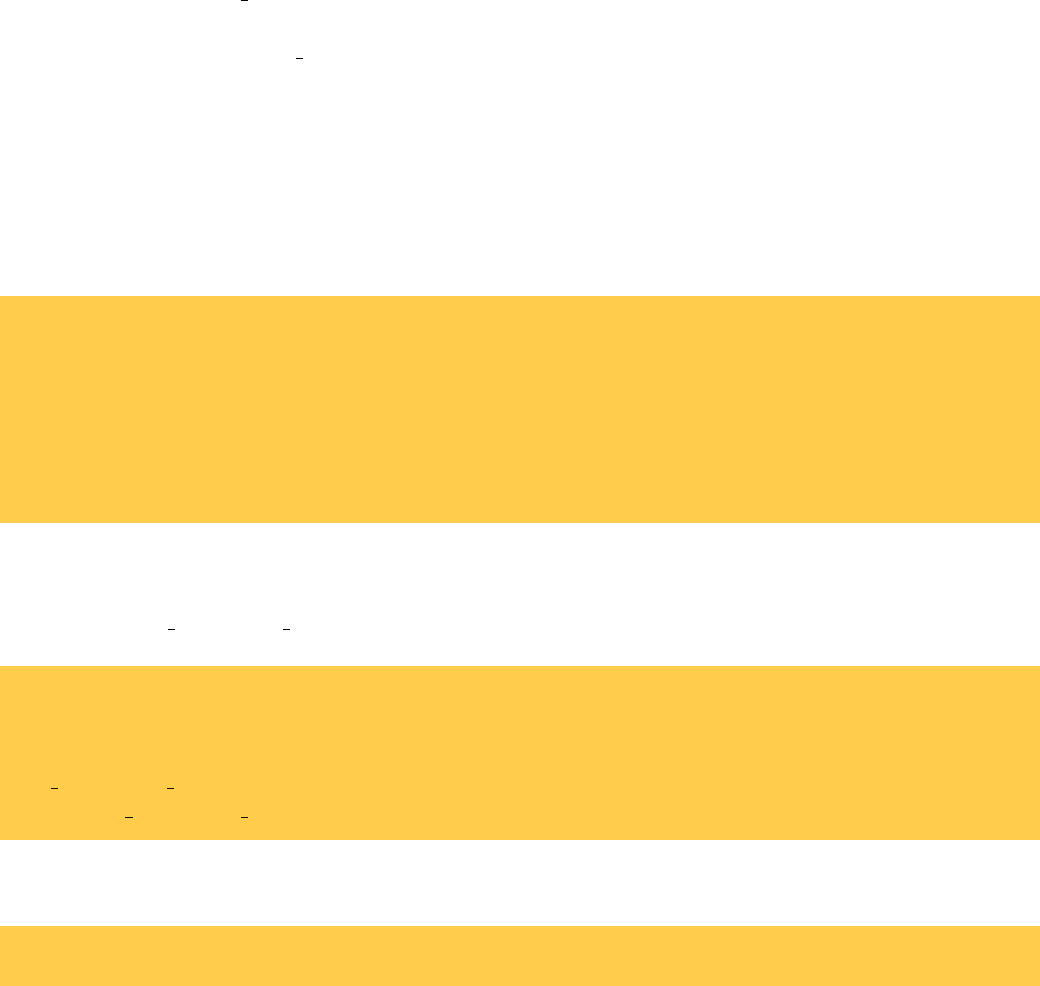
Instalar postgres en: /usr/local/pgsql
————————————————————————————————————————
createdb: /usr/local/pgsql/lib/libssl.so.1.0.0: no version information available (required by
/usr/local/lib/libldap r-2.4.so.2)
sudo ln -fs /usr/lib/liblber-2.4.so.2 /usr/local/lib/
sudo ln -fs /usr/lib/libldap r-2.4.so.2 /usr/local/lib/
————————————————————————————————————————
1.3 Configuraci´on e Instalaci´on de ODBC
Para la instalaci´on de unixODBC ejecutar en el terminal:
cd /usr/local/src/
sudo wget http://www.unixodbc.org/unixODBC-2.3.4.tar.gz
sudo tar xzf unixODBC-2.3.4.tar.gz
cd unixODBC-2.3.4/
sudo ./configure
sudo make
sudo make install
Al finalizar la instalaci´on, es necesario agregar el directorio de instalaci´on bin de Postgres (en este
caso /usr/local/pgsql/bin) a la variable de entorno PATH, y configurar correctamente la variable
de entorno LD LIBRARY PATH:
Entonces ejecutar en el terminal sudo nano /etc/profile.d/path.sh y pegar:
PATH=“${PATH}:/usr/local/pgsql/bin”
export PATH
LD LIBRARY PATH=“/usr/local/lib:/usr/local/pgsql/lib”
export LD LIBRARY PATH
Actualizar el perfil Bash ejecutando:
sudo source /etc/profile.d/path.sh
Para la instalaci´on de psqlODBC ejecutar en el terminal:
3
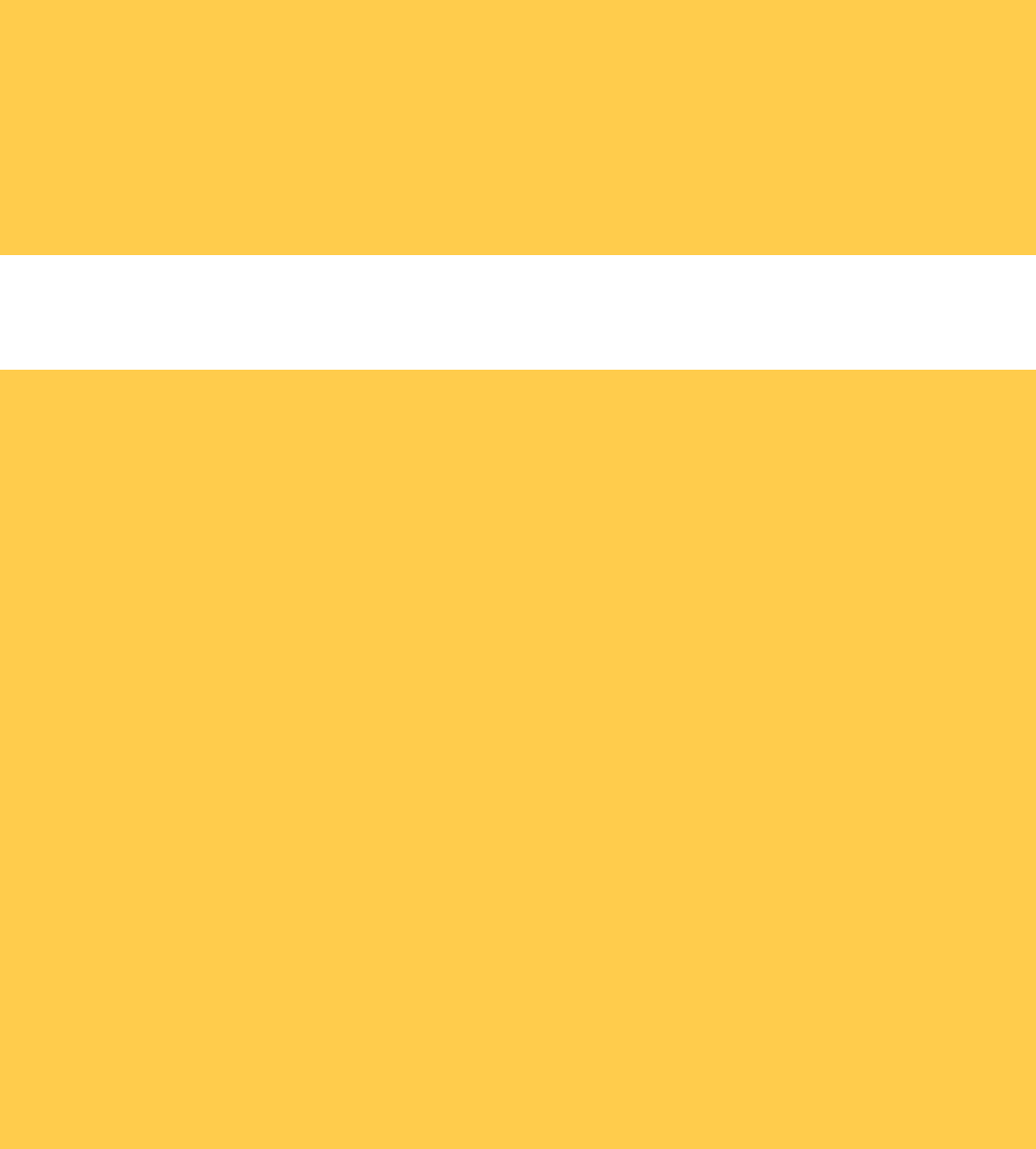
cd /usr/local/src/
sudo wget https://ftp.postgresql.org/pub/odbc/versions/src/psqlodbc-10.00.0000.tar.gz
sudo tar xzf psqlodbc-10.00.0000.tar.gz
cd psqlodbc-10.00.0000/
sudo ./configure –help
sudo ./configure –with-unixodbc
sudo make
sudo make install
Para configurar ODBC establecer correctamente los valores para el usuario, contrase˜na (los
cuales deben ser creados en la base de datos Postgres tambi´en) y base de datos:
Entonces ejecutar en el terminal sudo nano /usr/local/etc/odbc.ini y pegar:
;
; odbc.ini
;
[ODBC Data Sources ]
PgSQL=PostgreSQL
[PgSQL ]
; WARNING: The old psql odbc driver psqlodbc.so is now renamed psqlodbcw.so
; in version 08.x. Note that the library can also be installed under an other
; path than /usr/local/lib/ following your installation.
Driver=/usr/local/lib/psqlodbcw.so
Description=Connection to LDAP/POSTGRESQL
Servername=localhost
Port=5432
Protocol=6.4
FetchBufferSize=99
Username=nombreUsuarioPostgres
Password=claveDeUsuarioPostgres
Database=nombreBaseDatosPostgres
ReadOnly=no
Debug=1
CommLog=1
[ODBC ]
InstallDir=/usr/local/lib
Resta configurar el driver ODBC “Postgres”:
4
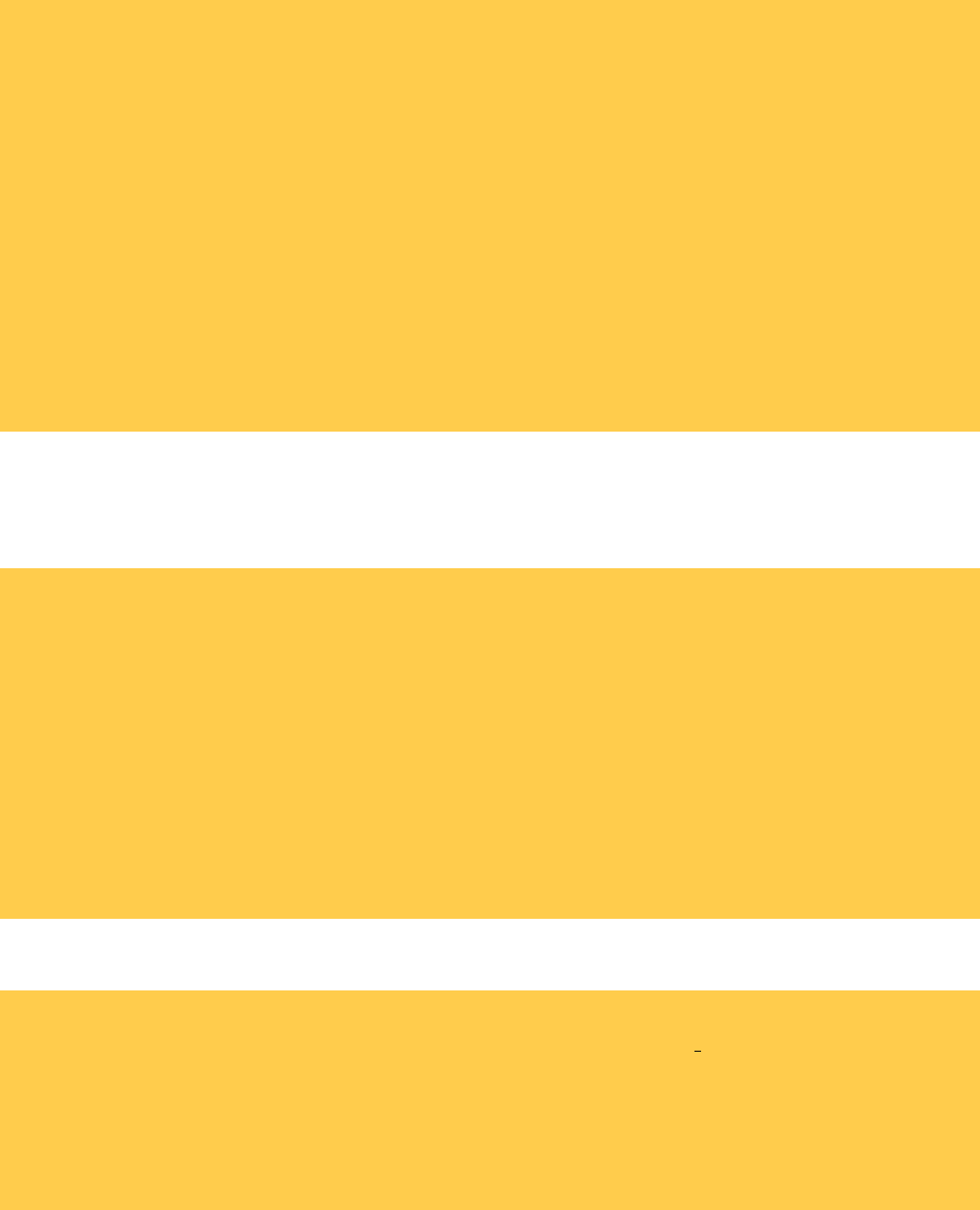
Entonces despu´es de insertar sudo nano /usr/local/etc/odbcinst.ini en el terminal, pegar: ;
; odbcinst.ini
;
[PostgreSQL ]
Description=ODBC for PostgreSQL
; WARNING: The old psql odbc driver psqlodbc.so is now renamed psqlodbcw.so
; in version 08.x. Note that the library can also be installed under an other
; path than /usr/local/lib/ following your installation.
Driver=/usr/local/lib/psqlodbcw.so
[ODBC ]
Trace=1
Debug=1
Pooling=No
1.4 Configuraci´on e Instalaci´on de OpenLDAP
Con la finalidad de instalar OpenLDAP ejecutar los siguientes comandos:
cd /usr/local/src/
sudo wget http://gpl.savoirfairelinux.net/pub/mirrors/openldap/openldap-release/openldap-
2.4.45.tgz
sudo tar xzf openldap-2.4.45.tgz
sudo chown -R root:staff openldap-2.4.45
cd openldap-2.4.45/
sudo apt-get install libtool libssl-dev
sudo ./configure –enable-crypt –enable-modules –enable-rlookups –enable-sql=yes –with-
tls=openssl –without-cyrus-sasl –disable-bdb –disable-hdb –disable-ipv6
make depend
sudo make
sudo make install
Para configurar OpenLDAP acceder al archivo slapd.conf y poner los datos solicitados
cd /usr/local/etc/openldap/
sudo cp /usr/local/src/openldap-2.4.45/servers/slapd/back-sql/rdbms depend/pgsql/slapd.conf .
sudo nano slapd.conf
Y realizar las modificaciones a los siguientes par´ametros a corde a la configuraci´on ODBC:
database sql
suffix crearDirectorioVirtualLDAP(ej: “dc=example,dc=com”)
rootdn crearUsuarioLDAP(ej: “cn=root,dc=example,dc=com”)
5
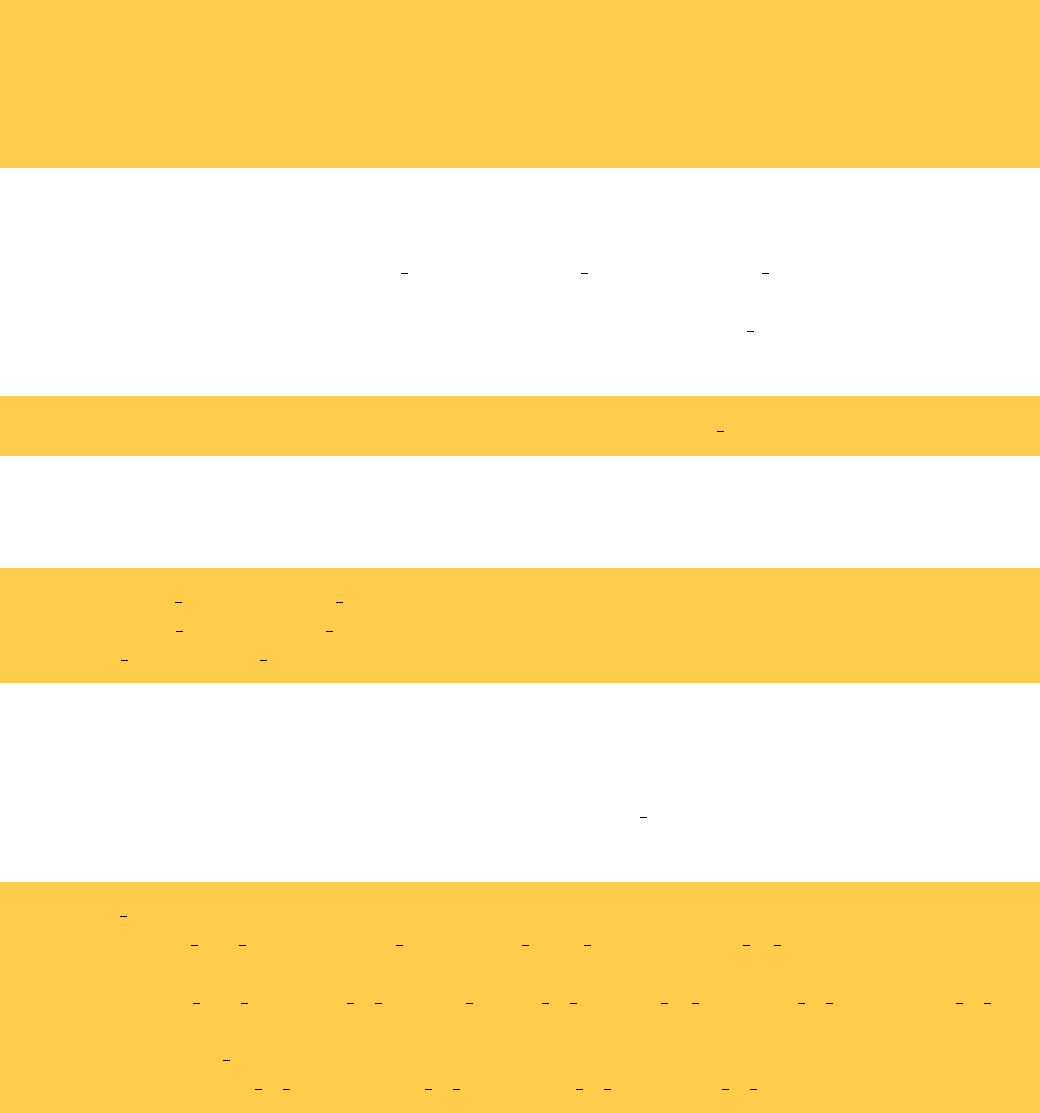
rootpw crearClaveUsuarioLDAP
dbname PgSQL
dbuser nombreUsuarioPostgres
dbpasswd claveDeUsuarioPostgres
A continuaci´on se debe crear la estructura de base de datos para LDAP. Esta estructura es nece-
saria para que LDAP funcione con SQL como backend. Para ello se debe reemplazar en la siguiente
direcci´on los siguientes scripts backsql create.sql, testdb create.sql, testdb metadata.sql por los mis-
mos que se encuentran en la siguiente direcci´on de github https://github.com/Andresit0/LDAP-
Postgres-Connection.git cambiando primeramenta la linea 56 del testdb metadata.sql por los datos
que se hayan metido en la respectiva configuraci´on de LDAP.
cd /usr/local/src/openldap-2.4.45/servers/slapd/back-sql/rdbms depend/pgsql/
con la finalidad de configurar el backend se puede digitar en el terminal(estando en la carpeta
pgsql):
sudo psql -d pg ldap <backsql create.sql
sudo psql -d pg ldap <testdb create.sql
psql -d pg ldap ¡ testdb metadata.sql
Los errores arrojados por ambos scripts se deben a que intentan eliminar tablas que a´un no
existen (est´an pensados para limpiar una instalaci´on preexistente). Simplemente ignorar estos
errores.
Finalmente se deben dar permisos a la base de datos pg ldap creada anteriormente, para ello
en el terminal entramos como usuario postgres:
psql -d pg ldap
grant all on ldap attr mappings,ldap entries,ldap entry objclasses,ldap oc mappings,referrals,certs
to ldap;
grant all on ldap attr mappings id seq,ldap entries id seq,ldap oc mappings id seq,referrals id seq
to ldap;
grant all on authors docs,documents,institutes,persons,phones to ldap;
grant all on documents id seq,institutes id seq,persons id seq,phones id seq to ldap;
1.5 Configuraci´on de Apache Directory Studio
Descargar de la p´agina http://directory.apache.org/studio/ descomprimirlo y ejecutarlo. Posteri-
ormente ir a nueva conexi´on e insertar los datos de acuerdo a los puestos en la configuraci´on del
LDAP, con ello ya se podr´a hacer modificaciones en la base de datos de Postgres.
6
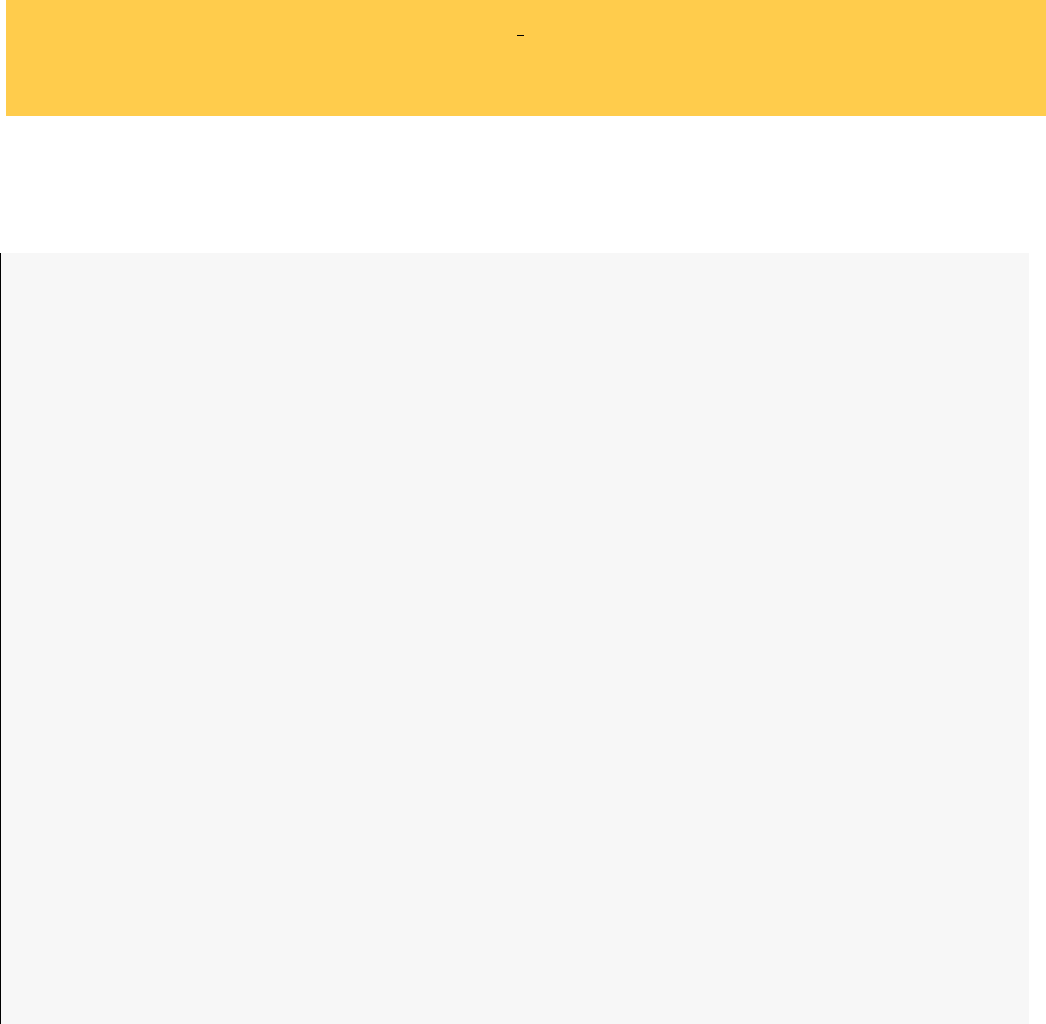
1.6 Instalaci´on y LDAPsearch en Node.js
Para proceder a realizar un search en LDAP con Node.js primero lo instalamos y luego instalamos
el paquete ldapjs que se utizar´a en un posterior script.
sudo curl -sL https://deb.nodesource.com/setup 10.x |sudo -E bash -
sudo apt-get install -y nodejs
sudo npm install ldapjs
Para poder realizar una busqueda se puede utilizar el siguiente script llamado “ldapSearch.js”
el mismo que debe ser modificado de acuerdo a los datos insertados en la configuraci´on del LDAP
y a lo que uno quiera buscar mediante el filtro:
1var ldap = require(‘ldapjs’);
2var client = ldap.createClient({
3url: ‘ldap://127.0.0.1:389’
4});
5
6var opts = {
7filter: ‘(telephoneNumber= 222-3234)’,
8scope: ‘sub’,
9paged: true,
10 password: ‘secret’,
11 sizeLimit: 200,
12 attributes: [‘dn’, ‘sn’, ‘cn’, ‘userPassword’]
13 };
14
15 client.search(‘dc=example,dc=com’, opts, function(err, res) {
16 res.on(‘searchEntry’, function(entry) {
17 console.log(‘entryJsonFormat: ’ + JSON.stringify(entry.object));
18 });
19 res.on(‘searchReference’, function(referral) {
20 console.log(‘referral: ’ + referral.uris.join());
21 });
22 res.on(‘error’, function(err) {
23 console.error(‘error: ’ + err.message);
24 });
25 res.on(‘end’, function(result) {
26 console.log(‘status: ’ + result.status);
27 });
28 });
Y para probar su funcionamiento se debe primero activar el OpenLDAP y de alli correr el Script
como se indica a continuaci´on:
7

sudo /usr/local/libexec/slapd
node lS.js
L´as p´aginas de d´onde se ha podido desarrollar el presente tutorial con las que se podr´ıa entender
mejor el mismo se detallan a continuaci´on:
https://www.youtube.com/watch?v=Zmj6A5ggcgg
http://ldapjs.org/client.html
http://ldapjs.org/
https://stackoverflow.com/questions/13255389/ldapjs-authentification-user-login-setup
https://www.codeday.top/2017/01/09/17648.html
https://www.digitalocean.com/community/tutorials/how-to-install-and-configure-openldap-and-phpldapadmin-
on-an-ubuntu-14-04-server
https://www.digitalocean.com/community/tutorials/how-to-manage-and-use-ldap-servers-with-openldap-
utilities
http://openaccess.uoc.edu/webapps/o2/bitstream/10609/27422/6/pllorensvTFM0114memoria.pdf
2 CONFIGURACI ´
ON JBMP
2.1 Prop´osito
El presente tema tiene como objetivo instalar el Administrador de Procesos de Negocio jBPM en
Ubuntu. La utilidad de los BPM’s es la de facilitar el dise˜no y manejo de los procesos dentro de
una empresa, haciendo visible el flujo de tareas para los desarrolladores, analistas y usuarios en
general.
2.2 Paquetes necesarios
Para la instalaci´on de jBPM se debe contar con Java JDK 1.6+ y Ant 1.7+.
En caso de no tenerlos instalados visitar:
•Java: http://java.sun.com/javase/downloads/index.jsp
•Ant: http://ant.apache.org/bindownload.cgi (se puede instalar por l´ınea de comandos con
sudo apt-get install ant)
2.3 Instalaci´on de jBPM
•Descargar jBPM 6.3.0 desde
https://sourceforge.net/projects/jbpm/files/jBPM%206/jbpm-6.3.0.Final/
•En la carpeta donde se ha descargado jBPM 6.3.0 ubicar el archivo .zip y descomprimirlo.
Luego ingresar a la nueva carpeta descomprimida y ejecutar ant install.demo.noeclipse.
Esto har´a las siguientes cosas:
8
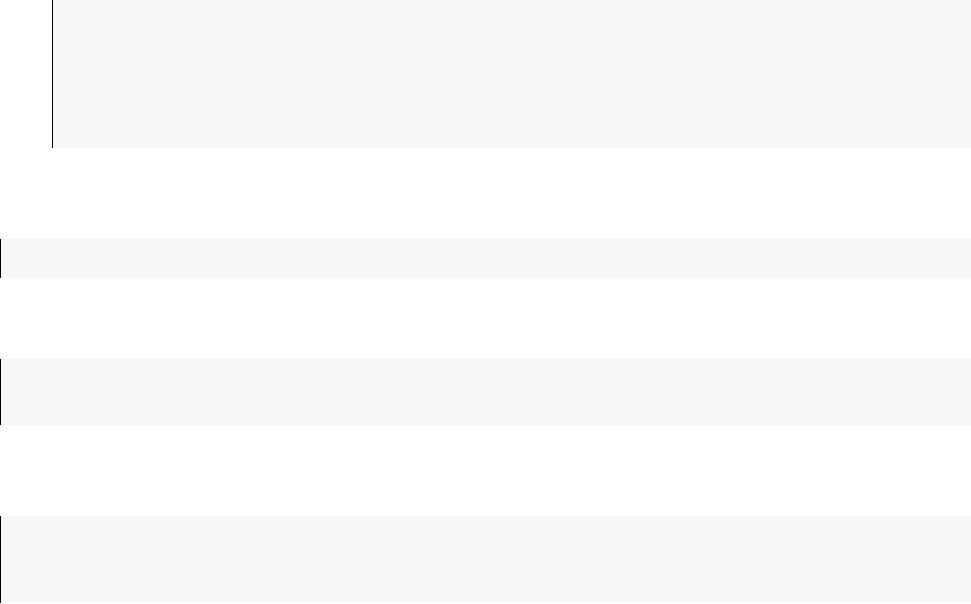
–Descargar JBoss AS
–Configurar la herramienta web para jBPM
•Una vez instalado ejecutar ant start.demo.noeclipse. Esto har´a:
–Iniciar el servidor de la base de datos H2 (luego cambiaremos a PostgresSQL)
–Iniciar JBoss AS
Para comprobar que est´a correctamente instalado se debe comprobar que el puerto 8080 del
computador no est´e ocupado por otro software. Luego se debe ir a http://localhost:8080/jbpm-
console unos 2 minutos despues de haber ejecutado la linea ant start.demo.noeclipse.
Deber´ıa salir la pantalla inicial de KIE Workbench. Se puede ingresar con las credenciales
usuario: krisv, password: krisv.
Todo esto deber´ıa ocurrir para saber que se ha instalado correctamente. Caso contrario
re-intentar.
2.4 Configuraci´on de PostgreSQL en jBPM
•Ir al archivo build.properties y:
–Comentar lo correspondiente a H2
–Descomentar lo correspondiente a PostgreSQL
–Reemplazar lo correspondiente a PostgreSQL por:
db.name=postgresql
db.driver.module.prefix=org/postgresql
db.driver.jar.name=postgresql-9.4.1212.jre6.jar
db.driver.download.url=https://jdbc.postgresql.org/download/postgresql
-9.4.1212.jre6.jar
•Ir al archivo db/jbpm-persistence-JPA2.xml y modificar la l´ınea
<property name="hibernate.dialect" value="org.hibernate.dialect.H2Dialect" />
por
<property name="hibernate.dialect" value="org.hibernate.dialect.PostgreSQLDialect"
/>
•Ir al archivo standalone-full-wildfly-8.1.0.Final.xml y cambiar el bloque
<datasource jta="true" jndi-name="java:jboss/datasources/jbpmDS" pool-name="H2DS"
enabled="true" use-java-context="true" use-ccm="true">
9
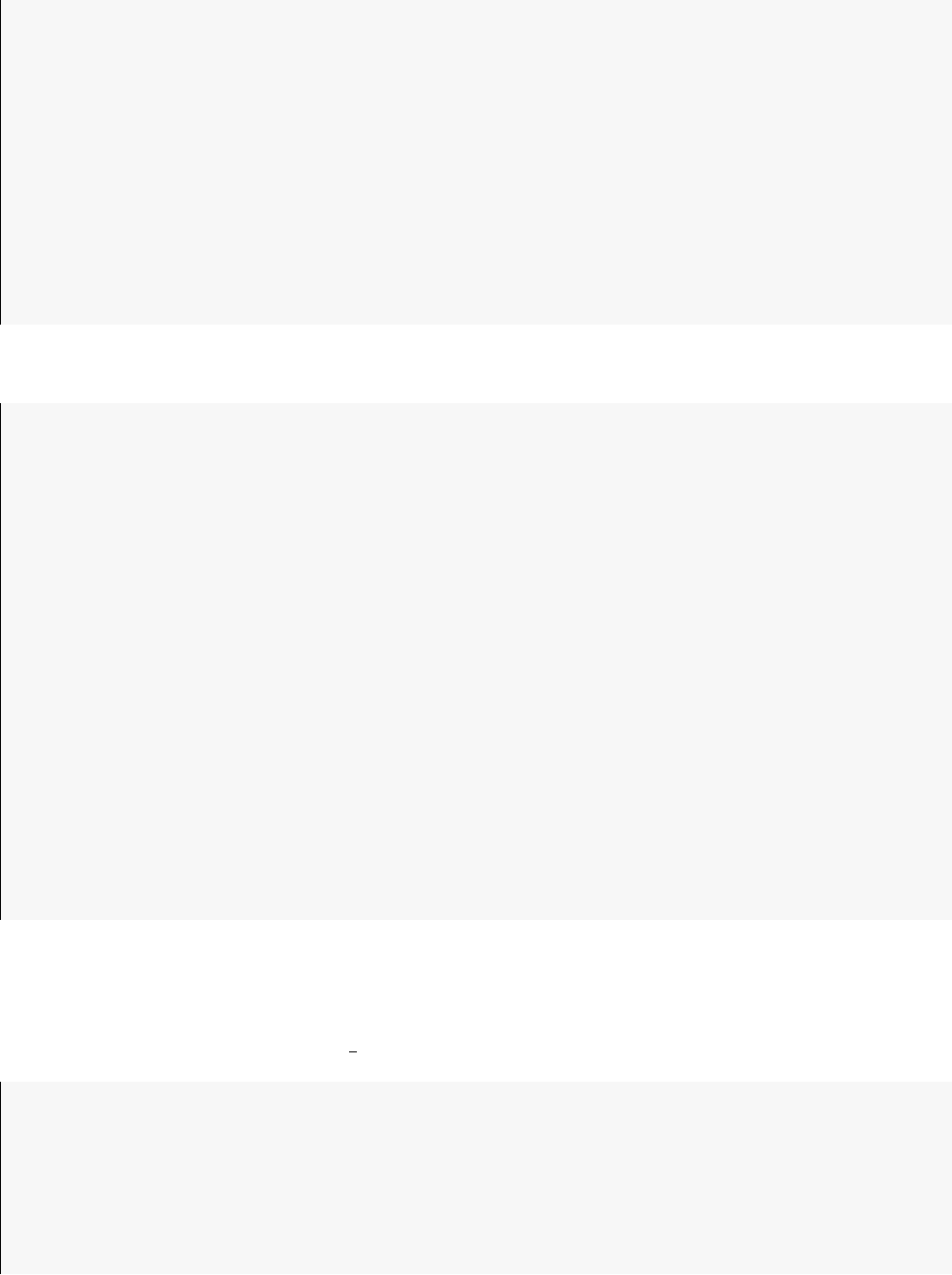
<connection-url>jdbc:h2:tcp://localhost/~/jbpm-db;MVCC=TRUE</connection-url
>
<driver>h2</driver>
<security>
<user-name>sa</user-name>
</security>
</datasource>
<drivers>
<driver name="h2" module="com.h2database.h2">
<xa-datasource-class>org.h2.jdbcx.JdbcDataSource</xa-datasource-class>
</driver>
</drivers>
por
<datasource jta="true" jndi-name="java:jboss/datasources/jbpmDS" pool-name="
PostgreSQLDS" enabled="true" use-java-context="true" use-ccm="true">
<connection-url>jdbc:postgresql://localhost:5432/[BASE DE DATOS X DE
POSTGRES]</connection-url>
<driver>postgresql</driver>
<security>
<user-name>[USUARIO X DE POSTGRES]</user-name>
<password>[PASSWORD DEL USUARIO X]</password>
</security>
</datasource>
<drivers>
<driver name="h2" module="com.h2database.h2">
<xa-datasource-class>org.h2.jdbcx.JdbcDataSource</xa-datasource-class>
</driver>
<driver name="postgresql" module="org.postgresql">
<xa-datasource-class>org.postgresql.xa.PGXADataSource</xa-datasource-class>
</driver>
</drivers>
•Descargar el jdbc de PostgreSQL desde https://jdbc.postgresql.org/download/postgresql-
9.4.1212.jre6.jar y colocarlo en db/driver
•Crear el archivo db/postgresql module.xml y poner:
<module xmlns="urn:jboss:module:1.0" name="org.postgresql">
<resources>
<resource-root path="postgresql-9.4.1212.jre6.jar"/>
</resources>
<dependencies>
<module name="javax.api"/>
10
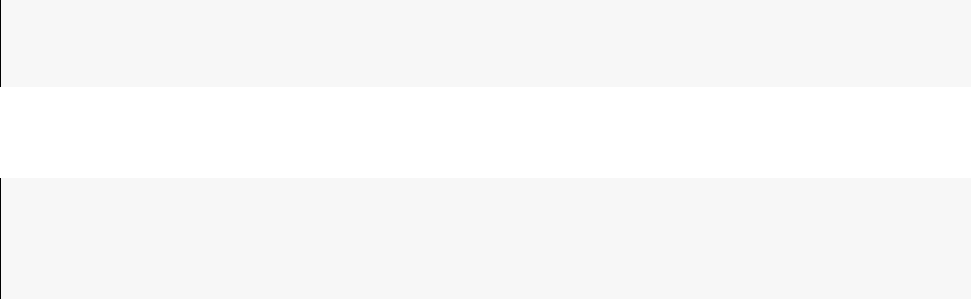
<module name="javax.transaction.api"/>
</dependencies>
</module>
•Luego de todo esto, se debe ejecutar
ant stop.demo
ant clean.demo
ant install.demo.noeclipse
ant start.demo.noeclipse
•Ir de nuevo a http://localhost:8080/jbpm-console unos 2 minutos despu´es de ejecutar la ´ultima
linea y comprobar que salga la pantalla de inicio del KIE Workbench.
Para comprobar que la conexi´on a PostgreSQL es exitosa se debe crear un proyecto de prueba
con un script que intente conectarse a la base de datos que hemos configurado en este tutorial.
•Para m´as informaci´on puede visitar:
–http://docs.jboss.org/jbpm/v6.3/userguide/ch03.html
11